Trên các mẫu iPhone 11 và iPhone 12, Apple đã loại bỏ chức năng hiển thị phần trăm pin trên thanh trạng thái. Tuy nhiên điều đó không có nghĩa là bạn không thể bật hiển thị phần trăm pin iPhone 11 và iPhone 12, … , để quản lý pin thiết bị tốt hơn.
Trước đây tùy chọn (Option) hiển thị phần trăm pin trên thanh trạng thái chỉ khả dụng trên các mẫu iPhone cũ, cụ thể là các mẫu iPhone trước iPhone X, và các mẫu iPhone SE không có thiết kế tai thỏ.

Hướng dẫn hiển thị phần trăm pin trên iPhone 11
Ngoài ra mặc dù trên các mẫu iPhone được trang bị Face ID chạy iOS 15 như iPhone 11 và iPhone 12 có hiển thị biểu tượng pin nhưng không hiển thị chi tiết phần trăm pin cụ thể là bao nhiêu. Để xem chi tiết phần trăm pin, user sẽ phải truy cập trung tâm điều khiển hoặc thông qua Widget.
Cách hiển thị phần trăm pin iPhone 11
Như Trường Hải Tiến Giang đã đề cập ở trên, có 2 cách hiển thị phần trăm pin iPhone 11, iPhone 11 Pro hoặc iPhone 11 Pro Max cũng như các mẫu iPhone 12, thông qua trung tâm điều khiển (Control Center) hoặc Widget.
Cách 1: Hiển thị phần trăm pin iPhone 11 thông qua trung tâm điều khiển
Thiết kế tai thỏ trên iPhone 11 không hiển thị phần trăm pin trên thanh trạng thái như các mẫu iPhone có nút Home. Thay vào đó, để xem và hiển thị phần trăm pin iPhone 11, bạn có thể làm thông qua trung tâm điều khiển.
Bước 1: Mở trung tâm điều khiển (Control Center) bằng cách vuốt từ góc trên cùng bên phải xuống dưới màn hình.
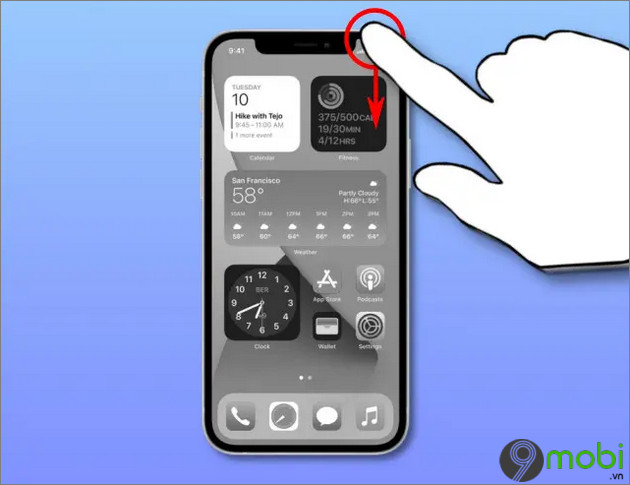
Bước 2: Lúc này trên màn hình sẽ hiển thị cửa sổ trung tâm điều khiển. Tại đây bạn có thể xem phần trăm pin iPhone 11 là bao nhiêu.
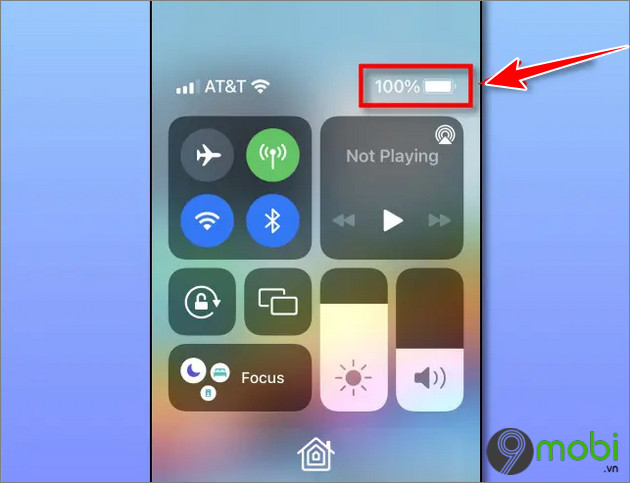
Cách 2: Hiển thị phần trăm pin iPhone 11 thông qua Widget
Ngoài cách hiển thị phần trăm pin iPhone 11 thông qua trung tâm điều khiển, bạn cũng có thêm widget Batteries hay tiện ích pin (được tích hợp sẵn trên iOS) trên màn hình chính hoặc chế độ Today View để xem chi tiết phần trăm pin thiết bị.
Lưu ý: Cách hiển thị phần trăm pin iPhone 11 này chỉ khả dụng trên các thiết bị chạy iOS 14.
Để bắt đầu, bạn làm theo các bước dưới đây:
Bước 1: Đầu tiên nhấn lì vào khoảng trống bất kỳ trên màn hình chính iPhone, sau đó nhấn chọn biểu tượng dấu + nằm góc trên cùng bên trái màn hình.
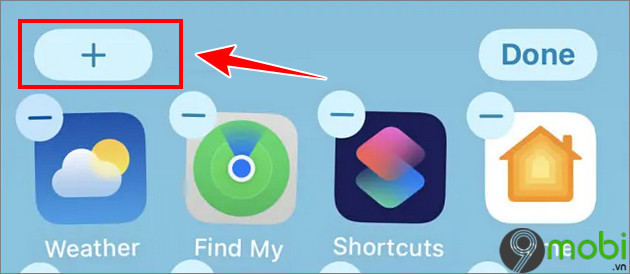
Bước 2: Trên cửa sổ tiện ích (widget) hiển thị trên màn hình, nhấn chọn tiện ích pin (Batteries) rồi nhấn chọn nút Thêm tiện ích (Add widget).
Bước 3: Kéo và thả wiget trên màn hình chính, sau đó nhấn chọn nút Xong (done) nằm góc trên cùng bên phải màn hình.
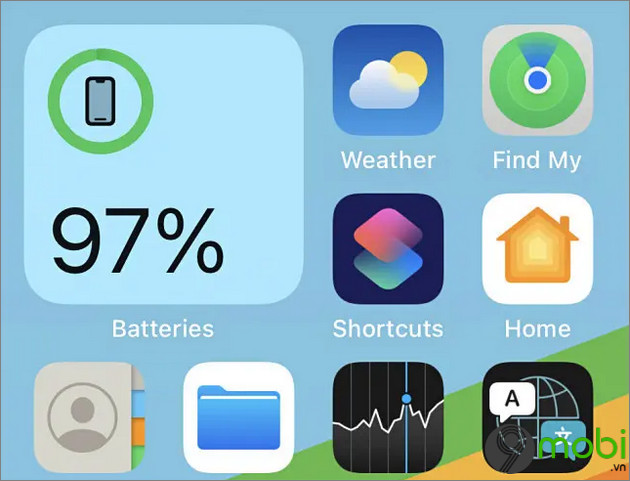
Ngoài hiển thị phần trăm pin iPhone 11, tiện ích trên cũng hiển thị thời lượng pin các thiết bị được kết nối như Apple Watch hoặc AirPods.
Trên đây Trường Hải Tiến Giang vừa hướng dẫn bạn một số cách hiển thị phần trăm pin iPhone 11. Ngoài ra nếu còn thắc mắc hoặc câu hỏi nào cần giải đáp thêm, bạn đọc có thể để lại trong phần bình luận bên dưới bài viết nhé!
Trên các mẫu iPhone 11 và iPhone 12, Apple đã loại bỏ chức năng hiển thị phần trăm pin trên thanh trạng thái. Tuy nhiên điều đó không có nghĩa là bạn không thể bật hiển thị phần trăm pin iPhone 11 và iPhone 12, … , để quản lý pin thiết bị tốt hơn.
